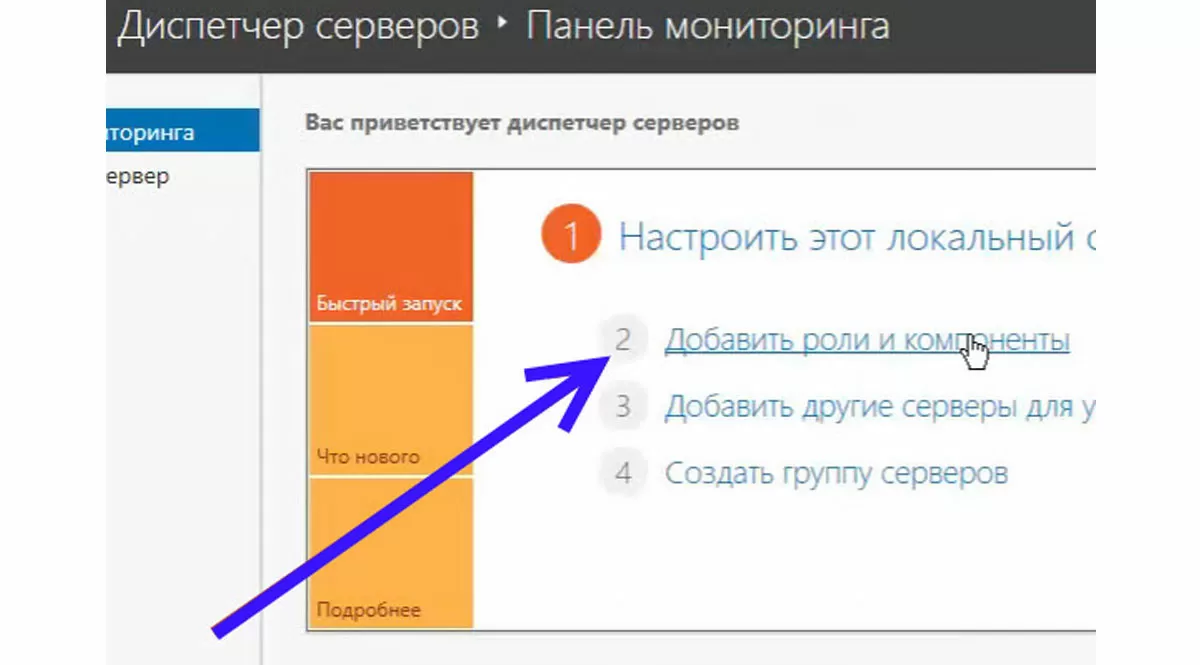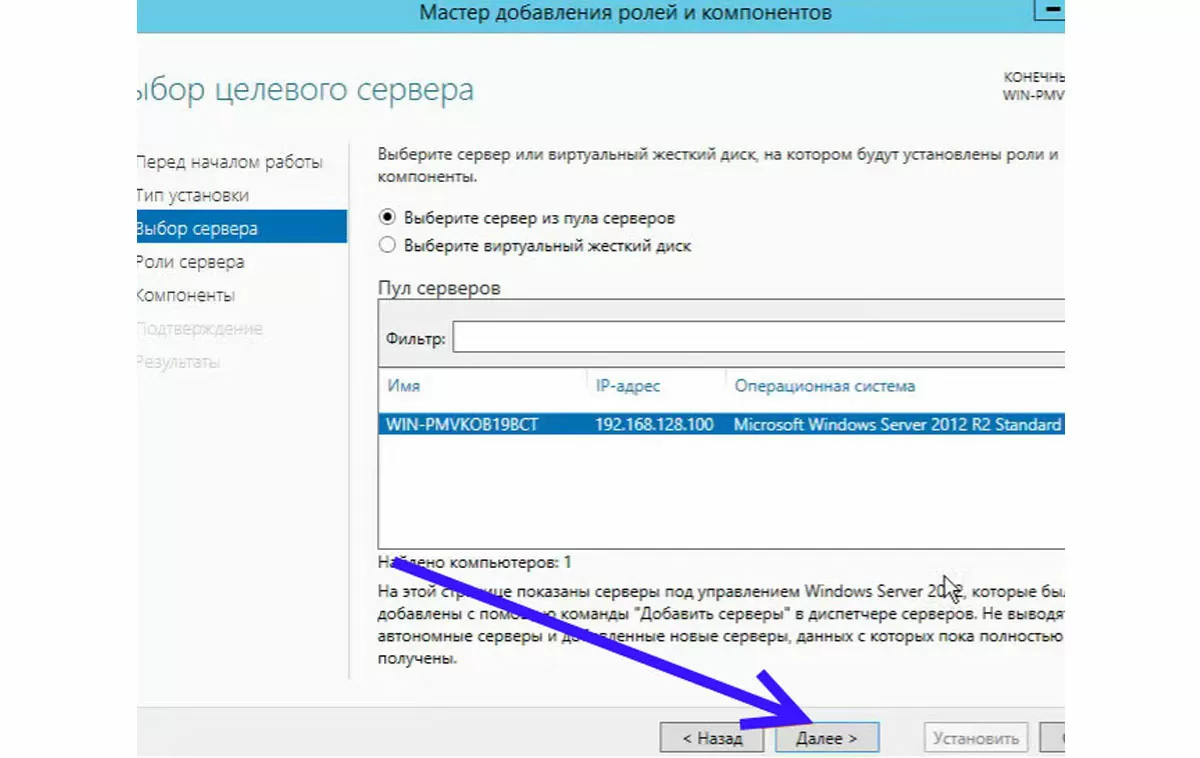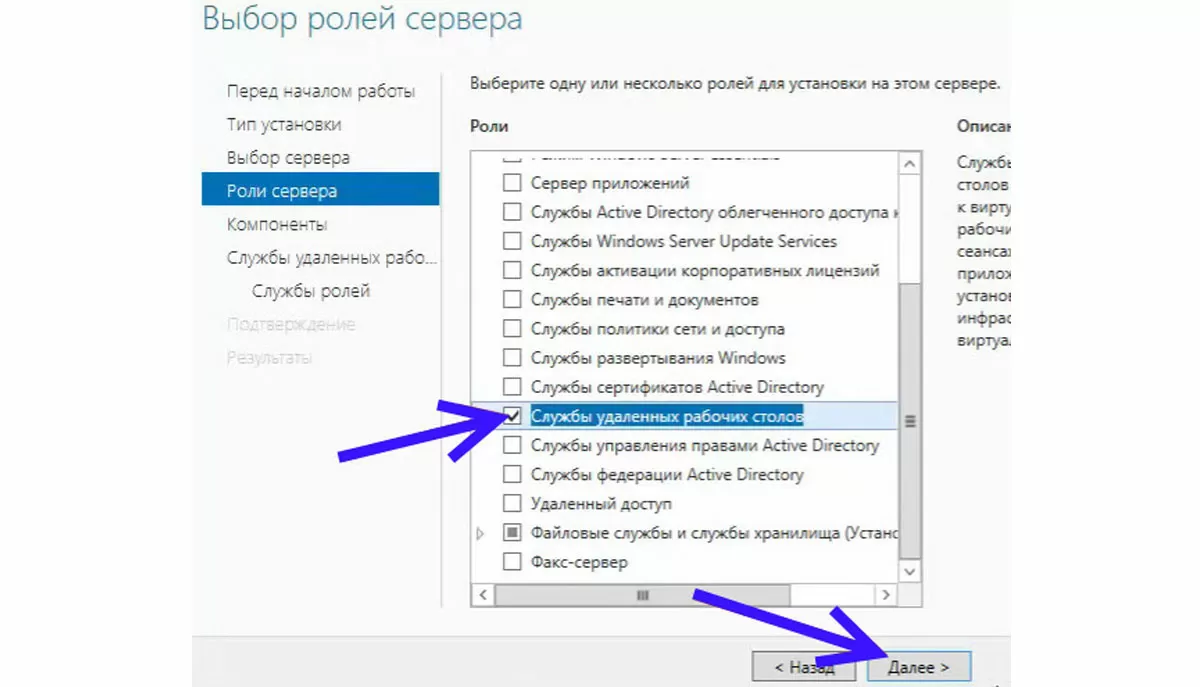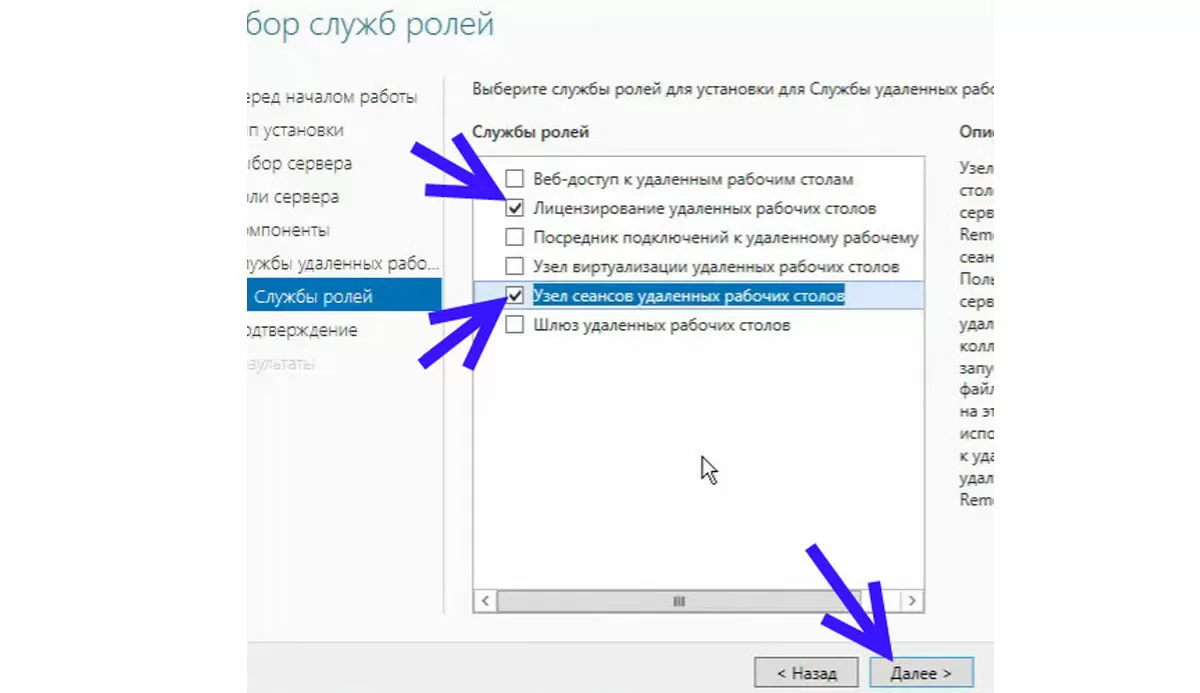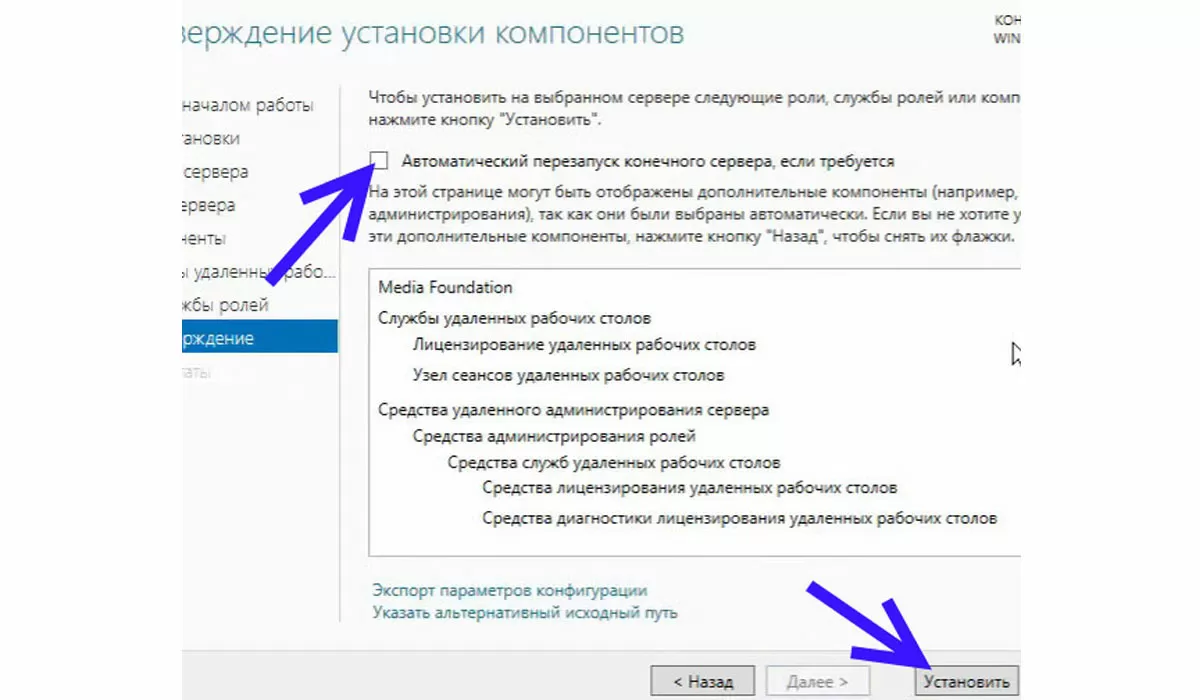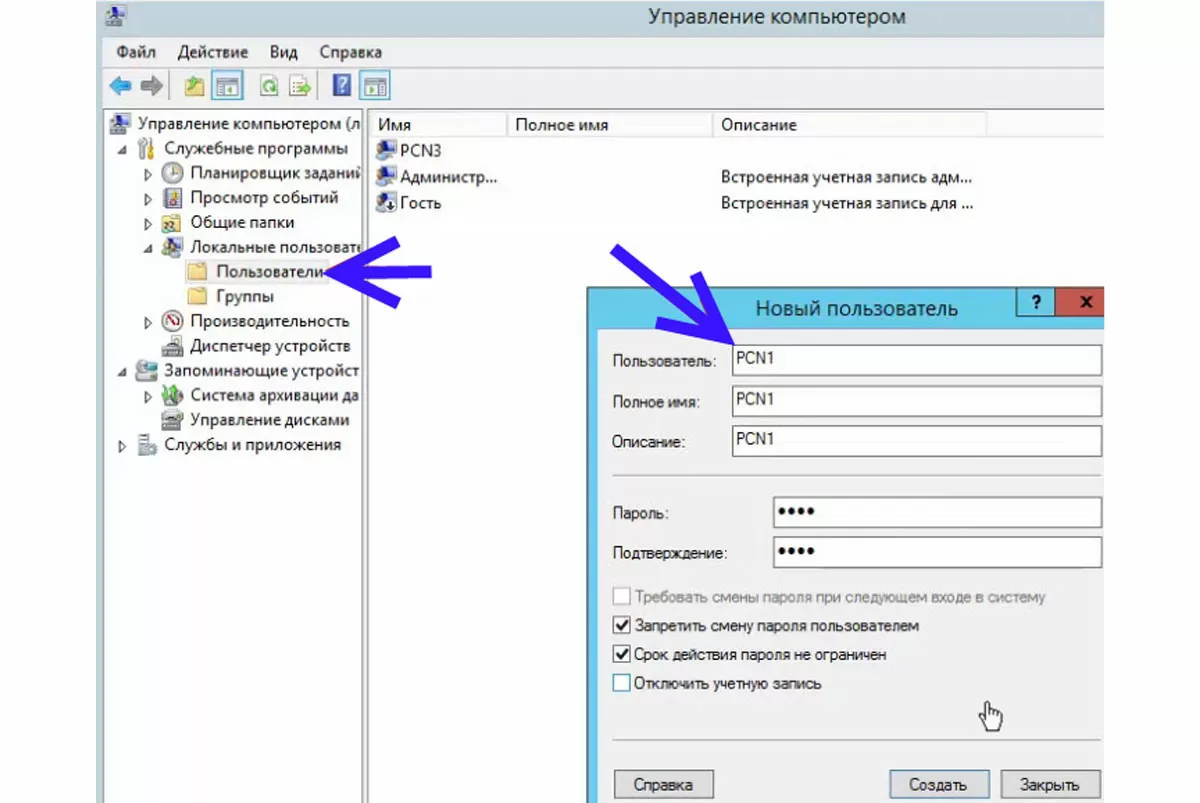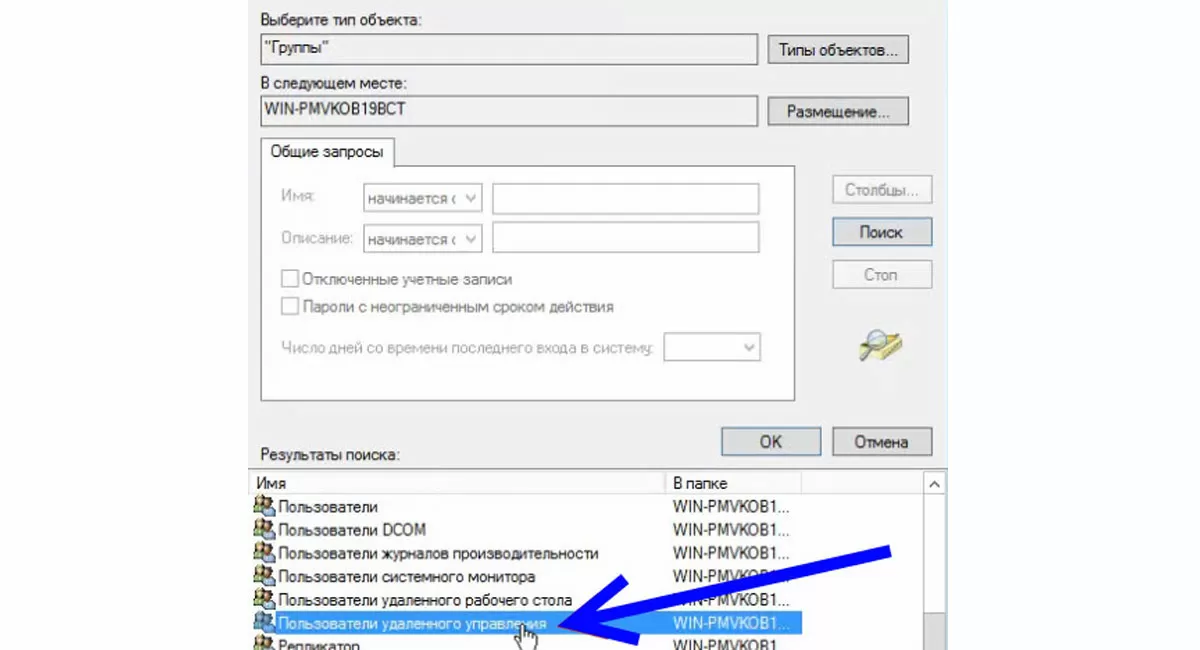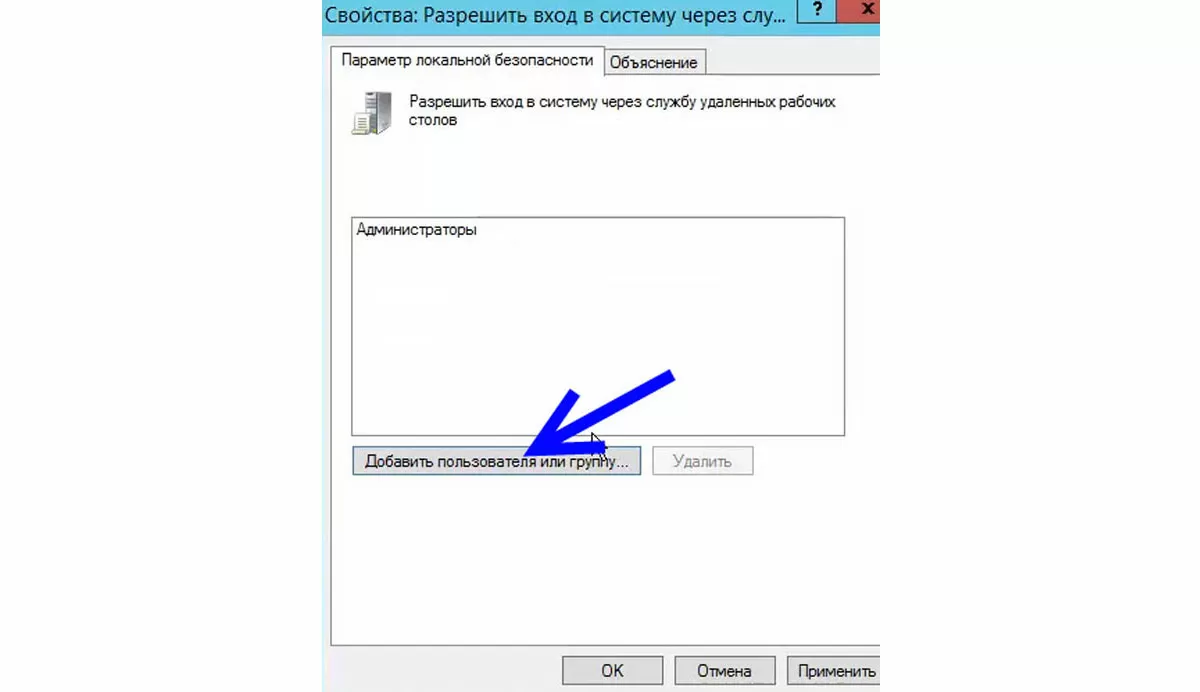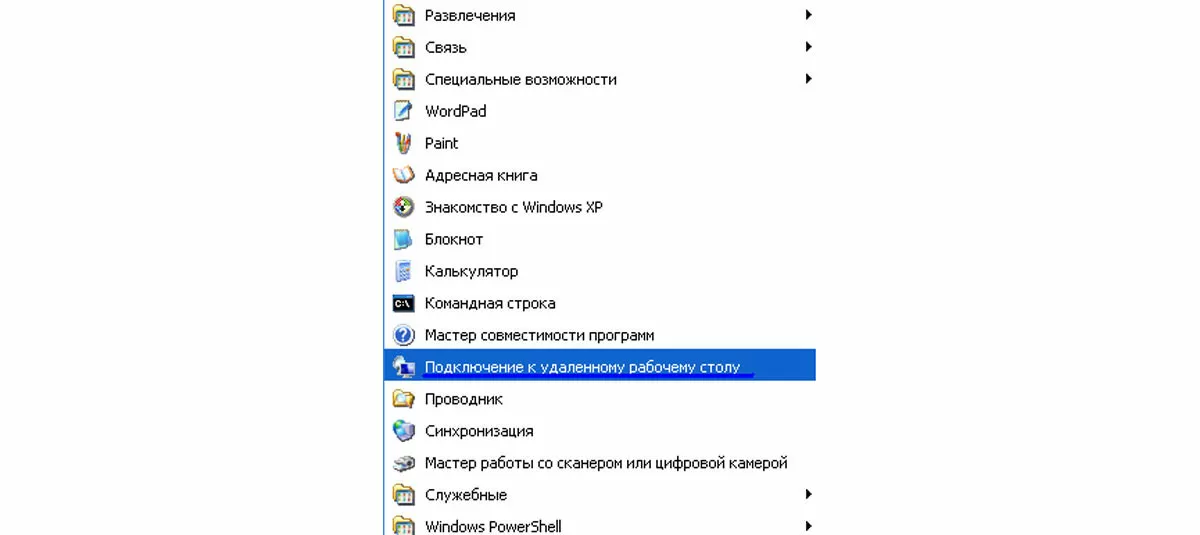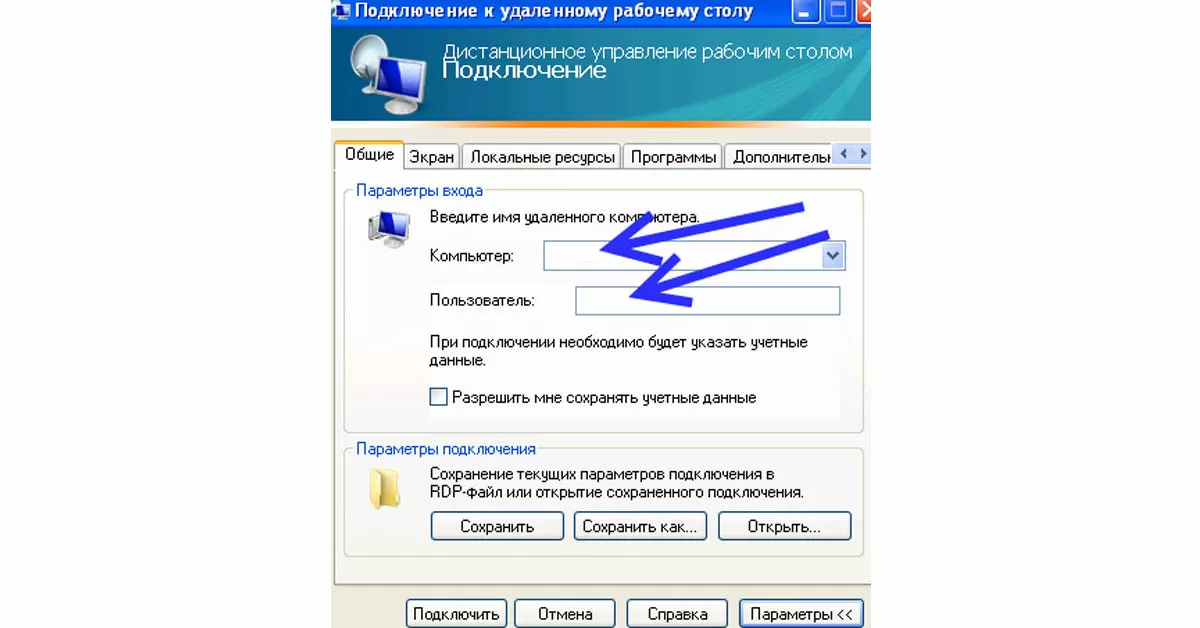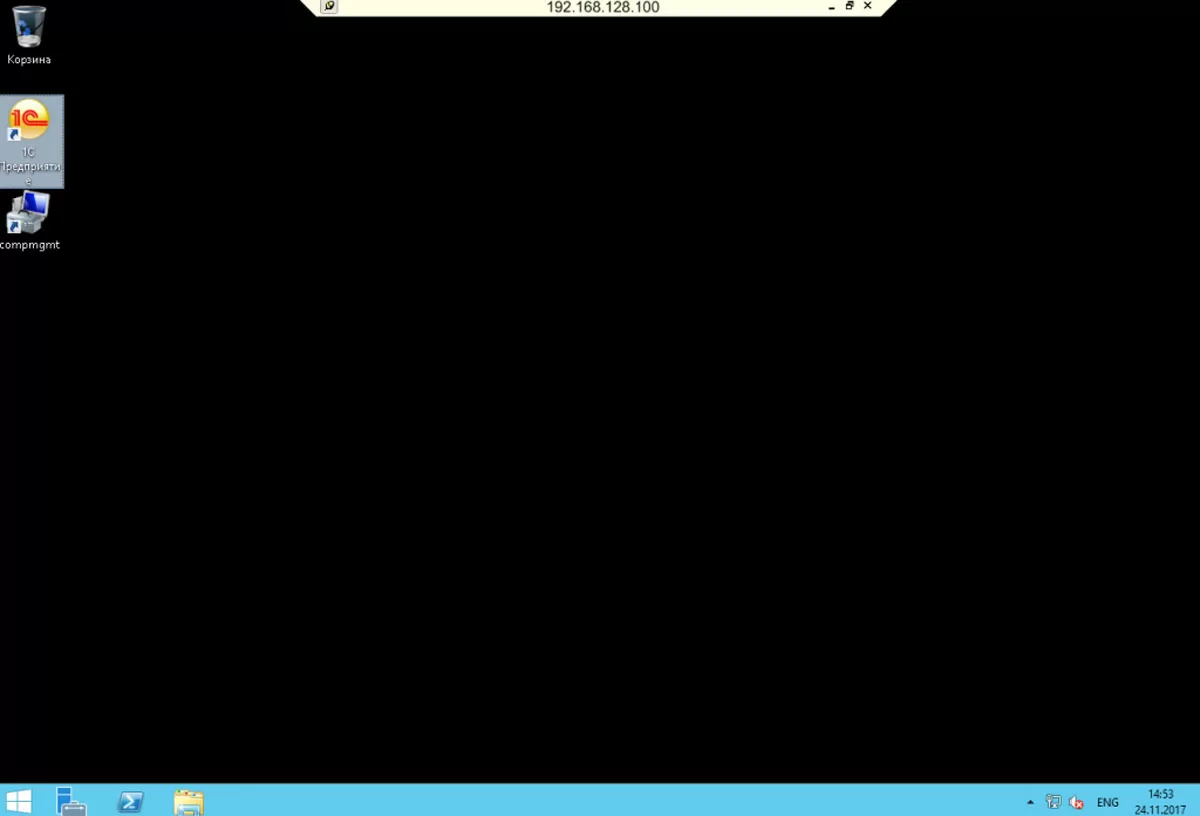Терминальный сервер может стать решением проблемы для организаций, где число пользователей велико, но вычислительные мощности рабочих мест недостаточны. Также настроенный сервер решает проблему администрирования и установки клиента 1С.
Как настроить терминальный сервер для 1С
Для стабильной работы 1С необходимо подготовить парк весьма мощных компьютеров и серверов. По мере роста числа пользователей и глубины внедрения продуктов 1С аппетиты конфигураций увеличиваются. Рано или поздно возможности улучшения характеристик серверов, клиентских машин и параметров сети иссякнут, и придется искать другие пути оптимизации производительности 1С у клиентов. Терминальный сервер для 1С является одним из работающих способов упростить жизнь администраторам и уменьшить требования к терминальным клиентам.
Использование терминального сервера для 1С
Если не использовать терминальные сервера, компьютеры пользователей самостоятельно выполняют расчеты, для которых передается информация из базы данных на клиенты. Этот процесс не зависит от типа БД. Такой вариант работы предполагает серьезные вложения, чтобы производительность на сервере и рабочих местах была достойного уровня.
При схеме работы с терминальным сервером клиентский компьютер играет роль лишь клавиатуры и монитора. На сеть ложиться лишь передача сигналов с клавиатуры пользователя на сервер и изображения результата введенных команд с клавиатуры обратно. В связи с этим требования к их характеристикам существенно снижаются. Не нужно приобретать и регулярно обновлять терминальные клиенты и обеспечивать скоростное соединение с сервером, достаточно приобретения лицензии на сервер 1С 8.3.
С ростом популярности программ 1С и увеличением областей, в которые это ПО внедряется, все больше компаний используют терминальный сервер 1C. Экономия на технике – далеко не единственная причина, по которой многие организации склоняются в пользу варианта работы с 1С при помощи сервера.
Преимущества терминальных серверов
Помимо экономии за счет удешевления рабочих клиентов и сети эксплуатация терминальных серверов позволяет:
- Увеличить скорость вычислений ПО 1С и снизить нагрузку на сеть. Это критично, если у вас настроен файловый вариант БД. Сервер терминалов будет быстрее даже при незначительных операциях;
- Обеспечить сохранность данных при сбое соединения терминального клиента и сервера. Ведь отправляются не данные, а их отображение. При сбое клиенты могут просто переподключиться к серверу и продолжить работу с того момента, на котором произошел сбой сети. Данное преимущество терминальных серверов важно, так как программы 1С чувствительны к сбоям и отключениям питания на рабочих местах;
- Повысить безопасность информации в базе данных. Сделать копию БД с терминального сервера под клиентом намного труднее, а пользователи подключаются к серверу под уникальными логинами и паролями;
- Упростить IT-структуру в компании, что скажется на экономии времени системных администраторов.
Кроме этого, возможности серверных ОС от Microsoft позволяют силами штатных администраторов настроить возможность подключения терминальных клиентов к серверу 1С, поэтому настройка сервера 1С - такой важный вопрос.
Установка терминального сервера для 1С
Сразу отметим, что установка терминального сервера требует определенных навыков и знаний. Если вы в них не уверены, обратитесь к специалистам, оказывающим услуги в области оптимизации высоконагруженных систем.
Но если вы решили действовать самостоятельно, рассмотрите пример установки терминального сервера для 1С в ОС Windows Server 2012:
- Необходимо зайти на сервере в свойства соединения и прописать нужный IP-адрес;
- Чтобы проверить, виден ли наш сервер, попробуйте на клиентском компьютере прописать команду ping <Адрес терминального сервера> в командной строке;
- Если пинг прошел успешно, на сервере откройте «Диспетчер серверов» и щелкните «Добавить роли и компоненты»;
- Выберите тип установки сервера – «Установка ролей и компонентов»;
- Выбираем наш сервер для 1С из пула серверов и нажимаем «Далее»;
- На этапе выбора ролей сервера нам нужно найти и поставить галку напротив роли «Службы удаленных рабочих столов»;
- Нажимаете два раза «Далее» и на этапе выбора служб ролей на сервере необходимо проставить две галки:
- Лицензирование удаленных рабочих столов. При установке нажмите на всплывающую кнопку «Добавить компоненты»;
- Узел сеансов удаленных рабочих столов.
- В следующем окне проставьте «Автоматический перезапуск сервера, если требуется» и запустите установку сервера терминалов;
- Через некоторое время терминальный сервер для 1С будет успешно установлен.
Настроим сервер для 1С
Теперь нам необходимо настроить доступ клиентских пользователей к серверу. Для этого:
- Установите 1С на сервере;
- Откройте «Администрирование». Зайдите в «Управление компьютером». Зайдите в раздел «Локальные пользователи» и выберите «Пользователи». Создайте нового пользователя на сервере;
- В открывшемся окне заполните поля «Пользователь», «Полное имя», «Описание», «Пароль» и «Подтверждение пароля»;
- Нажимаем «Создать». Затем заходим в свойства созданного пользователя сервера. На вкладке «Членство в группах» добавьте «Пользователи удаленного рабочего стола»;
- Затем на сервере зайдите в «Локальная политика безопасности». Нажмите слева «Назначение прав пользователя» и справа зайдите в свойства «Разрешить вход в систему через службу удаленных рабочих столов»;
- Сервер по умолчанию дает доступ только администраторам. Добавьте пользователей, используя «Добавить пользователя или группу…»;
- Когда все пользователи будут в списке на сервере, нажмите «Применить».
Терминальный сервер настроен, и клиентские компьютеры могут к нему подключаться.
Подключение к терминальному серверу
Подключение к настроенному терминалу 1С происходит через протокол RDP. В системах семейства Microsoft есть встроенный инструмент, названный «Подключение к удаленному рабочему столу». Чтобы найти этот инструмент, зайдите в «Пуск» – «Все программы» – «Стандартные»:
В открывшемся окне необходимо указать параметры:
- В поле «Компьютер» впишите адрес терминального сервера;
- В поле «Пользователь» необходимо указать имя, под которым вы хотите зайти на данный сервер. Естественно, для этого пользователю должно быть разрешено удаленное управление;
- В следующем окне необходимо будет ввести пароль пользователя для доступа на сервер.
Если настройки сделаны правильно и данные введены верно, то развернется окно, в котором вы увидите немного измененный рабочий стол.
Дальнейшая работа не отличается от ситуации, в которой 1С установлена на вашем компьютере.
консультация эксперта

самые свежие новости 1 раз в месяц